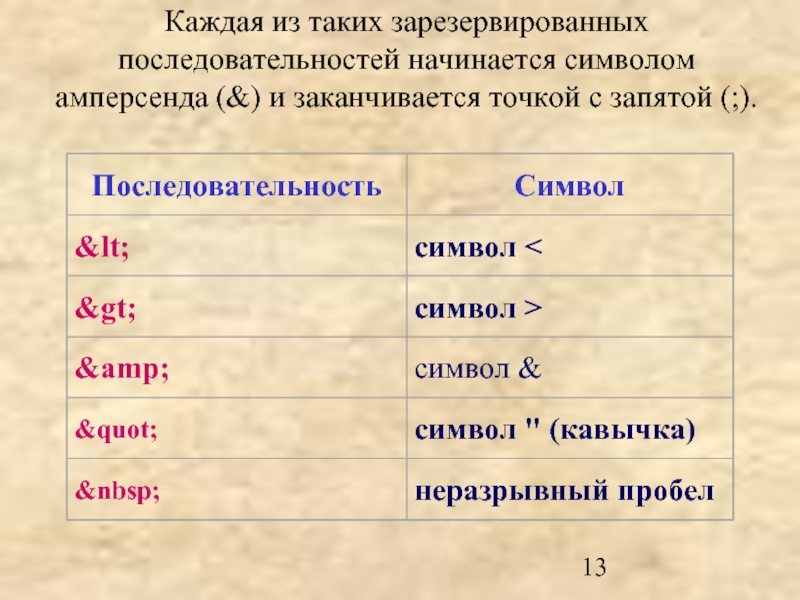- Главная
- Разное
- Дизайн
- Бизнес и предпринимательство
- Аналитика
- Образование
- Развлечения
- Красота и здоровье
- Финансы
- Государство
- Путешествия
- Спорт
- Недвижимость
- Армия
- Графика
- Культурология
- Еда и кулинария
- Лингвистика
- Английский язык
- Астрономия
- Алгебра
- Биология
- География
- Детские презентации
- Информатика
- История
- Литература
- Маркетинг
- Математика
- Медицина
- Менеджмент
- Музыка
- МХК
- Немецкий язык
- ОБЖ
- Обществознание
- Окружающий мир
- Педагогика
- Русский язык
- Технология
- Физика
- Философия
- Химия
- Шаблоны, картинки для презентаций
- Экология
- Экономика
- Юриспруденция
Лекция № 1 презентация
Содержание
- 1. Лекция № 1
- 2. Вопросы: СОЗДАНИЕ WEB ДОКУМЕНТА; СТРУКТУРА HTML-ДОКУМЕНТА; ФОРМАТИРОВАНИЕ
- 3. СОЗДАНИЕ WEB ДОКУМЕНТА HyperText Markup Language (HTML)
- 4. Гипертекстовый документ (HTML-документ) - содержит символьную информацию.
- 5. С помощью тегов можно: выделять заголовки
- 6. Основным преимуществом гипертекста перед обычным текстом является
- 7. Существует два способа создания гипертекстовых документов: 1.
- 8. Прописные и строчные буквы при
- 9. Синтаксис открывающего тега: Прямые скобки,
- 10. Атрибуты тега записываются в следующем формате:
- 11. ЭЛЕМЕНТЫ HTML Пару, состоящую из открывающего и
- 12. Текст, может состоять из пробелов, табуляций, символов
- 13. Каждая из таких зарезервированных последовательностей начинается символом
- 14. СТРУКТУРА HTML-ДОКУМЕНТА Самым главным из тегов HTML
- 15. HTML-документ состоит из двух частей: заголовок (head)
- 16. В HTML-документ можно включать комментарии, позволяющие скрыть
- 17. Заголовок документа Включение в документ заголовочной части
- 18. Часто в заголовок документа включают парный тег
- 19. Тело документа В отличии от заголовка, тело
- 20. Тег не только обозначает начало содержимого документа,
- 22. Пример
- 23. Цветовое оформление документа Определение цвета составных частей
- 24. Цвет может быть задан названием (например, green)
- 25. Следует также отметить, что в записи шестнадцатеричного
- 26. Ниже представлена таблица 16 стандартных цветов вместе
- 28. Пример Чтобы установить синий цвет фона документа
- 29. Web-палитра распознает по шесть оттенков красного, синего
- 30. Цвета, RGB-компоненты которых входят в Web-палитру, называют
- 31. Разделение текста на абзацы Текст разделяется на
- 32. Тег абзаца имеет один атрибут, поддерживаемый большинством
- 33. Разрыв строки Иногда требуется "разорвать" текст, перенеся
- 34. Пример Иосиф Бродский
- 35. Некоторые броузеры интерпретируют несколько стоящих рядом тегов
- 36. Горизонтальные линии Другим методом разделения документа на
- 38. Этот тег горизонтальную линейку красного
- 39. Форматирование гипертекста Язык HTML поддерживает как
- 40. Логическое форматирование Использование логического форматирования текста приведет
- 41. Язык HTML позволяет задать шесть уровней заголовков:
- 42. Если не поставить закрывающий тег заголовка, вид
- 43. Элементы логического выделения фрагментов текста, а также возможное оформление каждого из них приведены в таблице
- 44. Физическое форматирование
- 45. Элементы физического форматирования могут быть вложенными друг
- 46. В документе может использоваться тег , позволяющий
- 47. После стартового тега обязательно указание атрибутов, без
- 48. Атрибут SIZE служит для указания размера шрифта
- 49. Пример Текст красного цвета и большого размера
- 50. Предварительно отформатированный текст Любой фрагмент текста, расположенный
- 51. Использование графики в HTML-документах Для правильного использования
- 52. Тег вставляет изображение в документ, как если
- 53. Атрибуты тега и их значения приведены в таблице.
- 54. Ширина и высота изображения могут быть заданы
- 55. Язык HTML позволяет задать расположение изображения относительно
- 56. Пример Рассмотрим возможные варианты выравнивания изображения относительно
- 57. Первая строка текста находится
- 58. Гиперссылки Для создания гипертекстовой ссылки используется пара
- 59. Гипертекстовая ссылка формируется с помощью выражения
- 60. Текстовые указатели, т. е. фрагменты текста, являющиеся ссылками,
- 61. Графические указатели, т. е. изображения-ссылки, выделяются рамкой того
- 62. Списки Нумерованные списки Весь нумерованный список заключается
- 63. Тег может имеет атрибуты TYPE и START:
- 64. Пример Программирование Алгоритмизация Проектирование
- 65. Пример Программирование Алгоритмизация Проектирование
- 66. Список описаний (список определений) начинается с тега
- 67. Пример Отдел маркетинга
- 68. Вложенные списки Любой список может быть частью
- 69. Использование таблиц в HTML Таблицы в языке
- 70. Заполнение таблицы происходит построчно; для обозначения строки
- 71. Пример Заголовок таблицы Заголовок
- 72. Основные атрибуты тега
- 73. Пример Изменим содержимое документа, созданного в предыдущем
- 74. Выравнивание данных в ячейках При помощи
- 76. Объединение ячеек Смежные ячейки таблицы могут объединяться.
- 77. Пример В следующей таблице используется объединение столбцов
- 78. Таблица будет иметь следующий вид.
- 79. Спасибо за внимание
Слайд 2Вопросы:
СОЗДАНИЕ WEB ДОКУМЕНТА;
СТРУКТУРА HTML-ДОКУМЕНТА;
ФОРМАТИРОВАНИЕ ТЕКСТА
ЭЛЕМЕНТЫ HTML;
ФУНКЦИОНАЛЬНЫЕ БЛОЧНЫЕ ЭЛЕМЕНТЫ;
ГИПЕРТЕКСТОВЫЕ ССЫЛКИ;
ГРАФИКА В HTML-ДОКУМЕНТАХ
СПИСКИ
ТАБЛИЦЫ
Слайд 3СОЗДАНИЕ WEB ДОКУМЕНТА
HyperText Markup Language (HTML) - язык разметки гипертекста -
предназначен для написания гипертекстовых документов, публикуемых в World Wide Web.
Слайд 4Гипертекстовый документ (HTML-документ) - содержит символьную информацию.
Одна ее часть - собственно текст,
т. е. данные, составляющие содержимое документа.
Другая - теги (markup tags), называемые также флагами разметки, - специальные конструкции языка HTML, используемые для разметки документа и управляющие его отображением.
Для файлов, содержащие HTML-документы, приняты расширения .htm или .html.
Броузер опознает теги и использует их для отображения содержимого файла на экране компьютера.
Другая - теги (markup tags), называемые также флагами разметки, - специальные конструкции языка HTML, используемые для разметки документа и управляющие его отображением.
Для файлов, содержащие HTML-документы, приняты расширения .htm или .html.
Броузер опознает теги и использует их для отображения содержимого файла на экране компьютера.
Слайд 5С помощью тегов можно:
выделять заголовки документа,
изменять цвет, размер
и начертание букв,
вставлять графические изображения и таблицы.
вставлять графические изображения и таблицы.
Слайд 6Основным преимуществом гипертекста перед обычным текстом является возможность добавления к содержимому
документа гиперссылок - специальных конструкций языка HTML, которые позволяют щелчком мыши перейти к просмотру другого документа.
Слайд 7Существует два способа создания гипертекстовых документов:
1. Можно воспользоваться одним из WYSIWYG
HTML-редакторов (Netscape Composer, Microsoft FrontPage и др.), HTML-редакторы автоматизируют создание гипертекстовых документов, избавляют от рутинной работы. Однако их возможности ограничены, они сильно увеличивают размер получаемого файла и не всегда полученный с их помощью результат соответствует ожиданиям разработчика.
2. Альтернативой служит создание и разметка документа при помощи обычного редактора (NotePad (Блокнот)). При этом способе в текст вручную вставляются команды языка HTML. Этот способ позволяет получить желаемый результат и файл, созданный таким способом имеет небольшой размер.
Слайд 8
Прописные и строчные буквы при записи тегов не различаются.
В большинстве
случаев теги используются парами. Пара состоит из открывающего (start tag) и закрывающего (end tag) тегов.
Все тэги HTML начинаются с символа "<" и заканчиваются ">".
Все тэги HTML начинаются с символа "<" и заканчиваются ">".
Слайд 9Синтаксис открывающего тега:
Прямые скобки, используемые в описании синтаксиса, означают,
что данный элемент может отсутствовать.
Имя закрывающего тега отличается от имени открывающего лишь тем, что перед ним ставится наклонная черта:
Слайд 10Атрибуты тега записываются в следующем формате:
имя[="значение"]
Кавычки при задании значения
аргумента не обязательны и могут быть опущены. Для некоторых атрибутов значение может не указываться. У закрывающего тега атрибутов не бывает.
Слайд 11ЭЛЕМЕНТЫ HTML
Пару, состоящую из открывающего и закрывающего тегов, называют контейнером, а
часть текста, окаймленную открывающим и закрывающим тегом -элементом.
Элементы делятся на: блочные и текстовые.
Блочные элементы относятся к частям текста уровня абзаца, а текстовые элементы описывают свойства отдельных фраз и еще более мелких частей текста.
Слайд 12Текст, может состоять из пробелов, табуляций, символов перехода на новую строку,
символов возврата каретки, букв, знаков препинания, цифр, и специальных символов (например, +, #, $, @), за исключением следующих символов, имеющих в HTML специальный смысл: < (меньше), > (больше), & (амперсенд) и " (двойная кавычка), а также неразрывный пробел.
Если необходимо включить в текст какой-либо из этих символов, то следует закодировать его особой последовательностью символов.
Если необходимо включить в текст какой-либо из этих символов, то следует закодировать его особой последовательностью символов.
Слайд 13Каждая из таких зарезервированных последовательностей начинается символом амперсенда (&) и заканчивается
точкой с запятой (;).
Слайд 14СТРУКТУРА HTML-ДОКУМЕНТА
Самым главным из тегов HTML является одноименный тег - ,
который всегда открывает документ, а тег